V tem članku bomo razložili, kako uporabiti Nslookup za poizvedovanje po različnih vrstah zapisov DNS. Ukaze in postopke, omenjene v tem članku, smo izvedli v OS Debian 10. Vendar lahko isti postopek upoštevamo tudi v drugih distribucijah in različicah Linuxa.
Obstajata dva načina, v katerih deluje Nslookup: interaktivni način in ne-interaktivni način. Razložili smo postopek v ne-interaktivnem načinu. Na koncu pa se boste tudi naučili uporabljati interaktivni način.
Nslookup Neinteraktivni način
V neinteraktivnem načinu se celotni ukaz izda na terminalu. Ta način uporabite, če od določenega strežnika potrebujete en sam podatek.
Za uporabo neinteraktivnega načina je splošna sintaksa:
$ nslookup [možnost] [ime gostitelja] [strežnik DNS ali IP]Kako deluje?
Odprite terminal v operacijskem sistemu Debian. V zgornjem levem kotu namizja boste videli zavihek Dejavnosti. S klikom na ta zavihek se prikaže iskalna vrstica. Od tam lahko poiščete aplikacijo Terminal.
Pridobite naslov IP za ime gostitelja
Za iskanje naslova IP za ime gostitelja je sintaksa:
$ primer.comTa metoda je znana tudi kot iskanje DNS naprej.
Če želite na primer poiskati naslov IP rdeč klobuk.com, v terminalu vnesite naslednji ukaz:
$ nslookup redhat.comZgornji ukaz pomeni, da Nslookup zahteva, da strežnik DNS poišče naslov IP redhat.com. Nato strežnik DNS zahteva druge strežnike, dobi odgovor in ga nato pošlje nazaj v Nslookup.
V terminalu boste prejeli naslednje informacije:
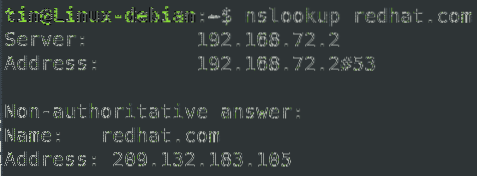
Razumevanje rezultatov
Zgornji rezultat nam je dal nekaj ugotovitev. Razumejmo jih:
Strežnik: 192.168.72.2# To je naslov IP strežnika DNS, na katerega je Nslookup zahteval.
Strežnik: 192.168.72.2 # 53# To je naslov IP strežnika DNS skupaj s številko vrat 53, s katero se je pogovarjal Nslookup.
Neavtoritativni odgovorNaslov: 209.132.183.105
# Neupravičen odgovor pomeni, da smo dobili predpomnjeni odgovor s strežnika DNS.
Pridobite ime gostitelja z naslova IP
Za razrešitev imena gostitelja glede na naslov IP lahko izvedemo tudi obratno Nslookup. Znano je kot povratno iskanje DNS.
Sintaksa ukaza je:
$ nslookup IP_addressV naslednjem primeru poiščemo ime gostitelja glede na IP 209.132.183.105, kot sledi:
$ nslookup 209.132.183.105Iz naslednjega izhoda lahko vidite, da je Nslookup vrnil ime gostitelja proti določenemu naslovu IP.

Pridobite zapise MX
Zapisi MX (Mail Exchange) določajo nastavitve poštnega strežnika, konfigurirane za določeno domeno. Vsebuje preslikavo imena domene na seznam e-poštnih strežnikov. Zapisi MX sporočajo, kateri poštni strežnik bo obravnaval pošto, poslano na določeno domeno. Zapisi MX so konfigurirani tako, da ko je e-poštno sporočilo poslano na @example.com, se za primer domene preusmeri na poštne strežnike.com.
Za iskanje zapisov MX za določeno domeno je sintaksa:
$ nslookup -query = mx primer.comV naslednjem primeru najdemo zapise MX za domeno debian.org:
$ nslookup -query = mx debian.orgNaslednji izhod prikazuje zapise MX za domeno debian.org.
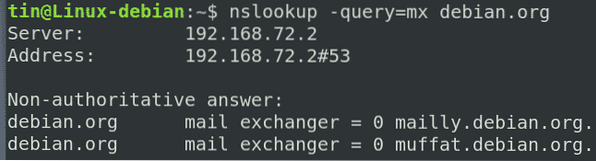
Pridobite zapise NS
V sistemu domenskih imen se zapisi NS uporabljajo za ugotavljanje, kateri imenski strežniki so odgovorni in avtoritativni za domeno.
Za iskanje zapisov NS za določeno domeno je sintaksa:
$ nslookup -query = mx primer.comV naslednjem primeru najdemo zapise NS za domeno debian.org:
$ nslookup -query = mx debian.orgNaslednji izhod prikazuje zapise NS za domeno debian.org.
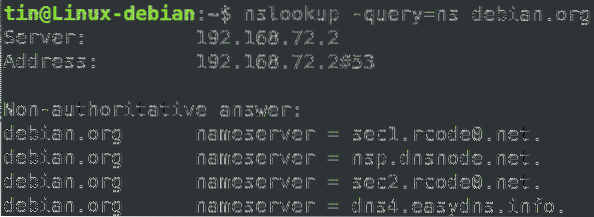
Pridobite vse zapise DNS
Nslookup lahko uporabite tudi za hkratno pridobivanje vseh zapisov, vključno z A, NS, MX, TXT, SPF itd. za ime gostitelja, ki ga določite.
Če želite poiskati vse zapise DNS, uporabite naslednjo skladnjo:
$ nslookup -query = poljubnoNajti na primer vse zapise DNS domene debian.org, ukaz bi bil:
$ nslookup -query = kateri koli Debian.org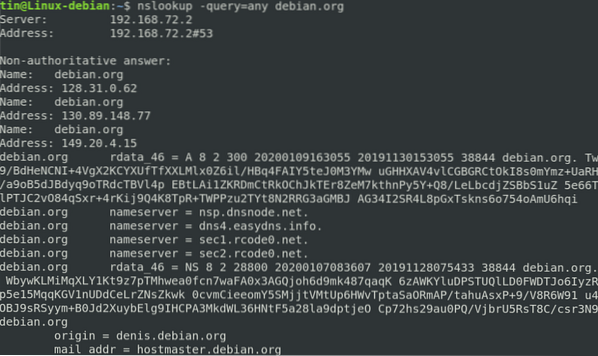
Nslookup Interaktivni način
V interaktivnem načinu najprej vnesete ločen poziv in nato dodate nadaljnje parametre, če želite poiskati dodatne informacije. Ta način uporabite, kadar od strežnika potrebujete veliko informacij.
Če želite uporabiti interaktivni način, preprosto vnesite nslookup v terminalu in pritisnite Enter.
$ nslookupVideli boste poziv kot>. Tukaj lahko povprašate po informacijah.
V naslednjem primeru smo po vnosu v poziv Nslookup vnesli naslednje ukaze:
# Za pridobitev informacij o naslovu IP za domeno rdeč klobuk.com
> redhat.com# Za pridobitev zapisov MX za domeno rdeč klobuk.com
> nastavi poizvedbo = mx> Redhat.com
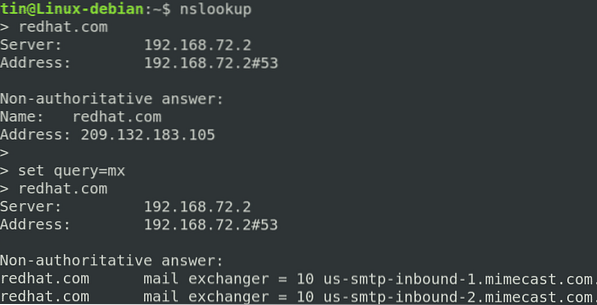
Kot smo videli, Nslookup ponuja veliko informacij o DNS, kot so informacije o iskanju naprej in nazaj, zapisi NS, zapisi MX itd. Vendar pa niso omejene samo na te informacije, temveč ponujajo veliko več od tega. Za zdaj pa upamo, da bi vam zadostovalo, da bi osnovno razumeli dela Nslookupa.
 Phenquestions
Phenquestions


